【WordPress】管理画面のテーマエディターから新規ファイルを追加する
WordPressテーマファイルの編集などは
FTP接続をしてファイルを一度PC上にアップしてバックアップを取ってから
編集したりすると思いますが
「FTP接続できない」
という時もあったりします。
そのような時は管理画面の「外観>テーマディター」から編集します。
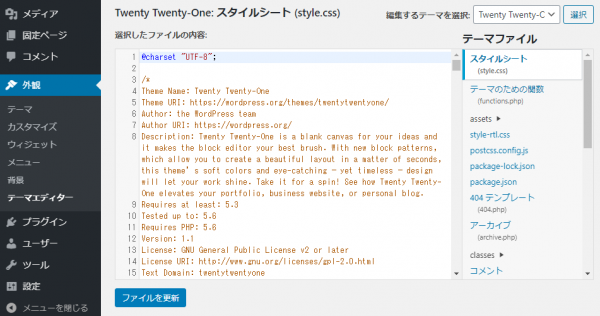
だがしかし…デメリット
テーマディターからPHPファイルやCSSファイルなど
編集したいファイルを選んで、編集した後に
「ファイルを更新」ボタンをクリックすれば、ファイルの編集が完了します。
特に何てことありませんね。
ですが…
テーマディターでは更新をしてしまったら、更新前に戻すことができません。
WordPressではPHPの記述を間違えるとエラーが出てしまう事も多く、
最悪の場合サイトや管理画面が表示されない真っ白状態になってしまいます。
サイトが表示されなくなったとしても
管理画面が表示されるなら記述を直せば戻せますが
管理画面が表示されなくなると元に戻すのはかなり困難かと。。。
特におっかないのは追記の機会が多い「function.php」かと思います
(大体画面が真っ白になる原因はfunction.phpの記述ミスが多いかと)。
なのであまりおススメできません。。。
FTPサーバーであればFTP情報を教えてもらって
サーバーからファイルを持ってきて編集したほうが安全です。
しかしどうしてもここから編集しなければならない場合もあるので気を付けて編集します。
ファイルを追加したい
テーマディターでファイルの編集はできるとして
特定の固定ページで独自レイアウトにするため
「page-○○○.php」など新規でファイルを追加したい場合があります。
テーマディターから新規でファイルを追加する場合は
①「function.php」に下記を追記して「ファイルを更新」をクリック。
|
1 |
touch( get_stylesheet_directory() . '/新規追加ファイル名.php' ); |
例:「page-test.php」を追加してみます。
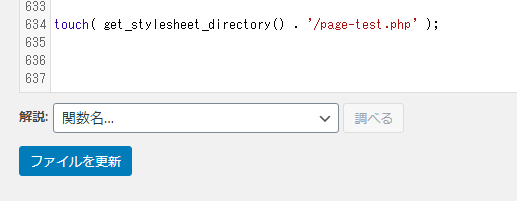
「ファイルを更新」をクリックしただけだと追加はされません。
②一度だけリロードをします。
「F5」キーを押す、ブラウザの再読み込みをクリックなどでリロードします。
この操作でファイルが追加されます。
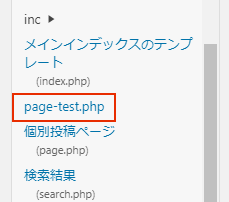
追加されました。
ファイルの追加を確認したら①で追記した記述は必ず削除しておきます
(削除をせずに繰り返し更新・リロードしても特に何も起こりませんでしたが何かあったら大変なので)。
ファイルの削除は?
「追加ができるなら削除も」
と思い調べているのですがこれがまた方法が見つかりません。。。
方法を知っている方いましたら教えてください…w
やはり(できるものは)FTPでバックアップをちゃんと取ってから
追加・削除・編集をしたほうが良いですね(;^ω^)
▼参考にさせていただきました。ありがとうございました。
この記事の投稿者

